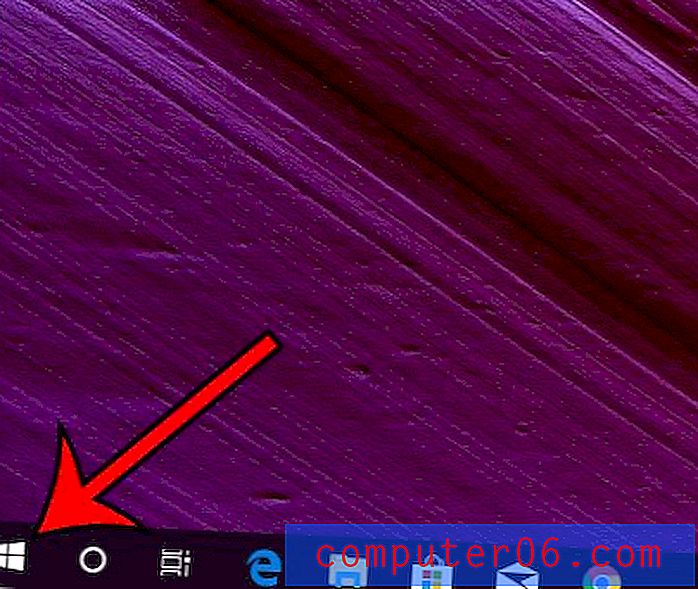Как да скриете няколко реда в Excel 2013
Информационните електронни таблици често съдържат голямо количество данни, които можете да използвате, за да отговорите на свързани въпроси. Но не всяка ситуация ще изисква всички данни, съдържащи се в тази електронна таблица, така че може да се наложи да премахнете някои ненужни редове.
Но изтриването на редове от вашата електронна таблица може да не е привлекателно, ако имате нужда от тази информация по-късно, така че може да се нуждаете от друга алтернатива. За щастие можете да скриете редове в електронна таблица в Excel, дори ако трябва да скриете няколко отделни реда.
Ако искате да видите редовете си, след като ги скриете в стъпките по-долу, след това следвайте тези стъпки, за да разкриете бързо всички скрити редове в електронната си таблица.
По-долу е как можете да скриете няколко реда наведнъж в работен лист на Excel 2013 -
- Отворете работния лист в Excel 2013.
- Задръжте клавиша Ctrl на клавиатурата си, след което щракнете върху номера на всеки ред, който искате да скриете.
- Щракнете с десния бутон върху един от избраните номера на редове, след което щракнете върху опцията Скриване .
Тези стъпки се повтарят и по-долу със снимки -
Стъпка 1: Отворете електронната си таблица.
Стъпка 2: Задръжте клавиша Ctrl на клавиатурата си, след което щракнете върху номера на всеки ред, който искате да скриете. Номерата на редовете се показват в лявата част на електронната таблица, както е посочено на изображението по-долу.

Стъпка 3: Щракнете с десния бутон върху един от избраните номера на редове, след което щракнете върху опцията Скриване .
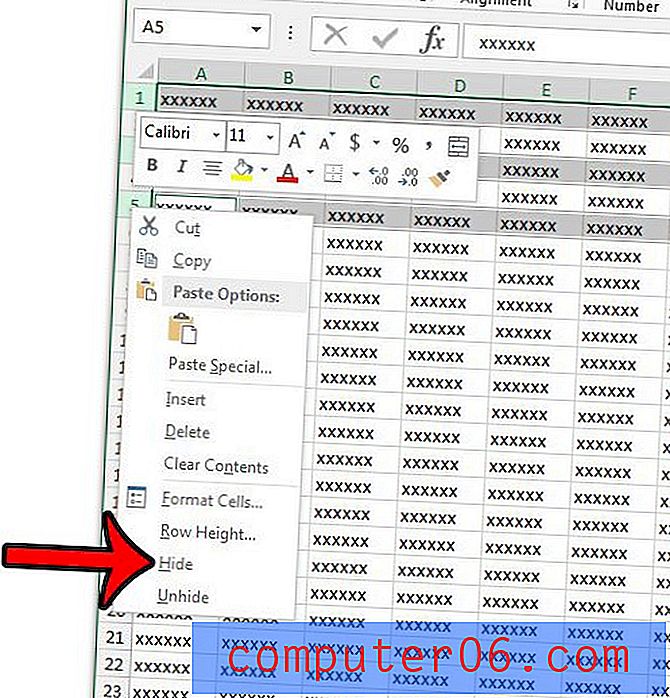
Ако искате да скриете група съседни редове, тогава можете да го направите, като щракнете върху номера на най-горния ред в групата, задръжте клавиша Shift и след това щракнете върху долния ред в групата. След това можете да щракнете с десния бутон върху един от избраните номера на редове и да изберете опцията Скриване .
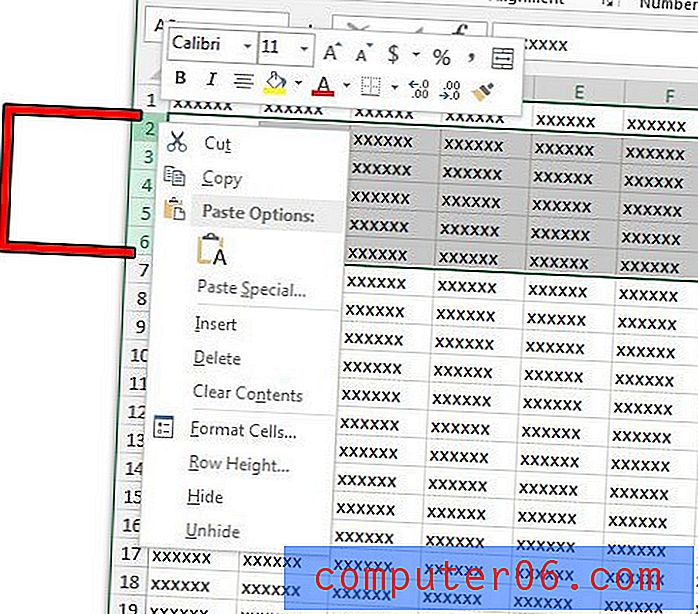
Можете също да скриете избор, като щракнете върху бутона Форматиране в секцията „ Клетки “ в лентата „ Начална страница“, щракнете върху „ Скриване и скриване“, след което щракнете върху опцията „ Скриване на редовете “.
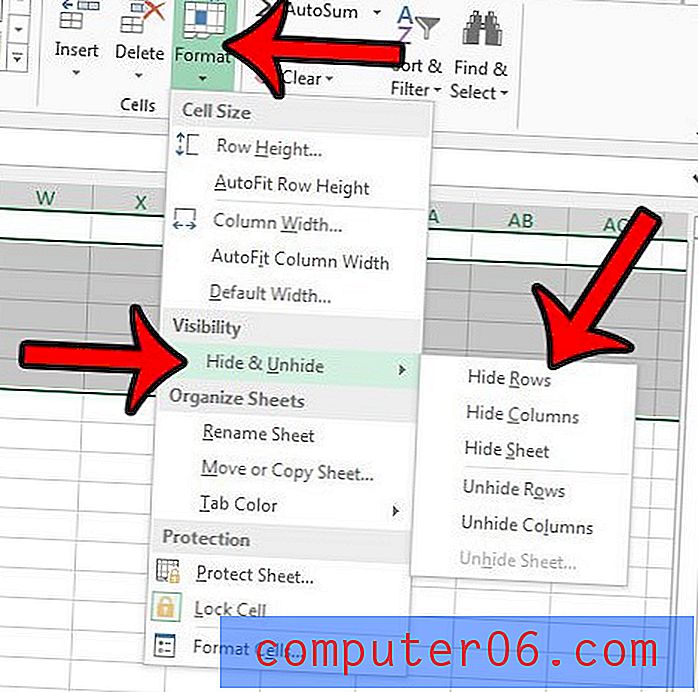
Знаете ли, че можете също да изберете да отпечатате само селекция от редове от вашата електронна таблица? Това може да бъде чудесен начин да намалите количеството мастило и хартия, което използвате, като същевременно подчертаете най-важната информация в електронната си таблица.